უკაბელო ქსელი არის მკაცრი ამ დღეებში, მაგრამ დიდ შენობებში ან ხალხმრავალ ქალაქურ გარემოში ზოგჯერ ძნელი იქნება კავშირების საიმედოდ ფუნქციონირება მთელ დაწესებულებაში. თქვენი WiFi ქსელის გაფართოება საშუალებას გაძლევთ უზრუნველყოთ ძლიერი დაფარვა სახლის ან სამუშაო ადგილის საშუალებით, ხოლო უკაბელო მოწყობილობებს საშუალება მისცეთ იმოძრაონ და შეინარჩუნონ კავშირი.
ყველაზე საიმედო გზა, რაც მე ვიპოვე WiFi ქსელის დაფარვის გასაგრძელებლად არის ერთი ქსელის შექმნა მრავალი უკაბელო წვდომის წერტილით, რომელიც დაკავშირებულია სადენიანი ხერხემლის საშუალებით ერთ ინტერნეტ როუტერთან. აი, როგორ კეთდება ეს.
შექმენით ერთი WiFi ქსელი
ბევრჯერ მივედი კლიენტის სახლში ან ოფისში, რათა ვიპოვო უამრავი WiFi ქსელი: სმიტების ოჯახის ფრონტი და სმიტი ოჯახის უკანა, ან ბიზნესში ABC კორპორატიული WiFi, ABC გაყიდვები და ჯიმსის ქსელი. ეს არა მხოლოდ იმას ნიშნავს, რომ თქვენს კომპიუტერებს და სმარტფონებს უნდა შეუერთდეთ და დაიმახსოვროთ მრავალი ქსელის პაროლი, თქვენ ალბათ იყენებთ მრავალ მარშრუტიზატორს (და ამდენად მრავალ DHCP სერვერს და NAT კონვერტაციას) ქსელი.
უკეთესი ალტერნატივაა ერთი WiFi ქსელის შექმნა - სმიტების ოჯახი ან ABC Corp WiFi - რომელიც ყველგან არის შესაძლებელი მრავალი უკაბელო წვდომის წერტილის (WAP) საშუალებით სტრუქტურაში. ეს უზრუნველყოფს ერთჯერადი შესვლას მოხერხებულობისა და უსაფრთხოების უზრუნველსაყოფად და საშუალებას გაძლევთ იმოძრაოთ მთელ ქსელში ერთსა და იმავე ქსელში.
თითოეული WiFi მოწყობილობა უნდა იყოს კონფიგურირებული იმავე უკაბელო ქსელის სახელის (SSID) გასავრცელებლად და გამოიყენოს იგივე პაროლი და უკაბელო უსაფრთხოების მეთოდი (საუკეთესოა WPA2 დაშიფვრა). ქვემოთ მოყვანილი სურათი გვიჩვენებს კონფიგურაციას Apple აეროპორტის როუტერისთვის, სხვა გამყიდველების აღჭურვილობა ანალოგიურად იმუშავებს.

მეორე მნიშვნელოვანი პარამეტრი არის დარწმუნდეთ, რომ თქვენ გაქვთ მხოლოდ ერთი როუტერი, რომელიც აწვდის DHCP მისამართებს თქვენს ქსელში. სახლების უმეტესობისთვის და მცირე ბიზნესისთვის ეს იქნება მოწყობილობა, რომელიც აკავშირებს თქვენს ინტერნეტ პროვაიდერს (კაბელი, FIOS, DSL, და ა.შ.). თქვენი ძირითადი როუტერი შეიძლება შეიცავდეს WiFi- ს (მაგალითად აეროპორტის ექსტრემი ან დროის კაფსულა) ან შეიძლება იყოს მხოლოდ სადენიანი, მაგრამ ნებისმიერ შემთხვევაში ეს უნდა იყოს ერთადერთი მოწყობილობა ქსელში DHCP სერვერის ჩართვით.
ყველა სხვა მოწყობილობაზე - თუ მათ აქვთ მარშრუტიზაციის შესაძლებლობა - გამორთეთ DHCP შესაძლებლობა. ეს ხელს უშლის IP მისამართის კონფლიქტებს და ინახავს ყველა აღჭურვილობას ერთსა და იმავე ქსელურ ქსელში. Apple აეროპორტის აღჭურვილობით ეს ხდება ინტერნეტ ჩანართზე, ჩართეთ კავშირის გაზიარება გამორთული (ხიდის რეჟიმი).
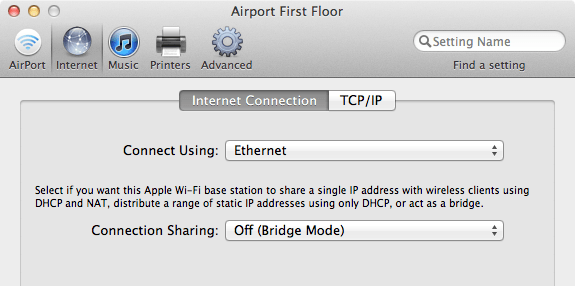
WiFi მარშრუტიზატორების ბევრ ბრენდს აქვს სპეციალური ხიდის ან უკაბელო წვდომის წერტილის რეჟიმი. სხვებთან ერთად (Linksys– ის უკიდურესად პოპულარული მოწყობილობის მსგავსად) შეგიძლიათ გამორთოთ DHCP სერვისები, გადააფაროთ WAN პორტს და მიეცით მოწყობილობას თქვენს ქსელში ფიქსირებული IP მისამართი, რომ გამოიყენოს როუტერი WiFi ხიდად (დამატებითი ინსტრუქციები აქ).
დაგეგმეთ თქვენი განთავსება და WiFi არხები
WiFi დაფარვის ტენდენცია ვარდება დაახლოებით ორი ოთახის ან ერთი სართულის მანძილზე გადამცემიდან, რაც განსხვავდება თქვენი შენობის მშენებლობის მიხედვით. დამატებითი WiFi მარშრუტიზატორები ან წვდომის წერტილები, რომლებიც განთავსებულია თქვენს სტრუქტურაში ყოველ სამ ოთახში ან ორ სართულზე, დაბალანსდება და გააფართოვებს დაფარვას.
ხალხმრავალ WiFi გარემოში, როგორიცაა ოფისი დიდ ქალაქში, შეიძლება დაგჭირდეთ WAP– ების განთავსება უფრო ახლოს და ყველა სართულზე. დიდი ლითონის საგნები, ძველი თაბაშირის კედლები შიგნიდან მავთულხლართებით, ან ახალი ლითონ-ბეტონის კონსტრუქციები შეიძლება შეასუსტოს ან დაბლოკოს სიგნალები, ამიტომ შეიძლება საჭირო გახდეს გარკვეული ექსპერიმენტი.
თანამედროვე WiFi მოწყობილობები ნაგულისხმევად გამოიყენებენ Ავტომატური არხის შერჩევა და უმეტეს შემთხვევაში ეს კარგია. თუ თქვენ იმყოფებით რეგიონში, სადაც ბევრი კონკურენტი WiFi სიგნალია, შეიძლება დაგჭირდეთ სკანირების პროგრამული უზრუნველყოფის გამოყენება (მაგ iStumbler Mac- ზე ან a WiFi Finder iPhone/iPad– ისთვის) რომ ნახოთ რა არის ირგვლივ და აირჩიოთ არხი, რომელსაც აქვს შედარებით მცირე ტრაფიკი თქვენი კონფიგურაციისთვის.
თუ არხს ხელით აყენებთ, გამოიყენეთ ერთი და იგივე არხი ყველა წვდომის წერტილზე, რათა თქვენი ქსელი ძლიერი საერთო სიგნალით დაიტბოროს.
გამოიყენეთ სადენიანი ხერხემალი, როდესაც ეს შესაძლებელია
მას შემდეგ რაც დააკონფიგურირებთ და განათავსებთ წვდომის წერტილებს თქვენს ობიექტზე, თქვენ უნდა დააკავშიროთ ისინი ერთმანეთთან. სადენიანი ხერხემალი არის ყველაზე საიმედო გზა WiFi დაფარვის გავრცელებისათვის მთელ სტრუქტურაში და უზრუნველყოფს ცენტრალურ LAN- ს ფიქსირებული კომპიუტერებისთვის და მოწყობილობებისთვის, როგორიცაა პრინტერები ან უკაბელო აღჭურვილობა.
სტანდარტული ქსელის კაბელი იყენებს cat5 ან cat6 (GigE) ეთერნეტი ხაზები და გარბენი შეიძლება იყოს 500 ფუტამდე სიგრძემდე. თუ თქვენ არ გაქვთ საკმარისი გამოსავალი თქვენს მთავარ როუტერზე, რათა მოახდინოთ კაბელი თითოეულ წვდომის წერტილზე, გადამრთველი შეიძლება დაერთოს ნებისმიერ პორტს, რათა უზრუნველყოს დამატებითი Ethernet ჯეკების განაწილება. ბევრ ახალ სახლს და ბიზნესს უკვე აქვს დამონტაჟებული Ethernet კაბელი და კედლის ჯეკები. ძველ შენობებთან ცოტაოდენი იდაყვის ცხიმი ან ელექტრიკოსის დახმარება შეიძლება დაგჭირდეთ ნივთების დასაყენებლად.
შეაერთეთ თითოეული Ethernet კაბელი თქვენს მთავარ როუტერთან ან ჩართეთ ერთი ბოლო, ხოლო მეორეზე თქვენი დისტანციური წვდომის წერტილი. ამგვარი დაყენება ქმნის სადენიანი უკაბელო ხიდს თითოეულ დისტანციურ ადგილას, კვანძებს, რომლებიც უზრუნველყოფენ WiFi დაფარვას თითოეული ზონისთვის.
თუ Ethernet კაბელის გაშვება არ არის ვარიანტი, სხვა გამოსავალია მისი გამოყენება ელექტროგადამცემი ხაზის ქსელი. ეს მოწყობილობები შეაერთებს თქვენს ელექტრულ განყოფილებებს და გადააჭარბებს თქვენს ქსელს კედლის დენის კაბელებზე. ეს ძალიან მოსახერხებელია, თუმცა პრაქტიკაში გამოყენებული აღჭურვილობის ბრენდი და თქვენი შენობის ელექტრული გაყვანილობის მდგომარეობა განსაზღვრავს რამდენად სწრაფი და საიმედოა ეს გამოსავალი.
გამოიყენეთ WiFi გაფართოებები, როგორც უკანა არჩევანი
WiFi ქსელის დიაპაზონის გაფართოების კიდევ ერთი პოპულარული მეთოდია WiFi გაფართოების გამოყენება, ან WiFi როუტერში ჩაშენებული უკაბელო გაფართოების ფუნქციის გამოყენება. ეს მოწყობილობები იღებენ არსებულ WiFi სიგნალებს და ხელახლა გადასცემენ მათ სიგნალის გაძლიერებას და დამატებით დიაპაზონს. გაფართოება უნდა განთავსდეს პირველადი გადამცემთან უფრო ახლოს, ვიდრე მეორე სადენიანი წვდომის წერტილი იქნებოდა, რათა სარელეო სიგნალის დიაპაზონში დარჩეს.
კონფიგურაცია უნდა ითვალისწინებდეს იგივე დეტალებს, როგორც ზემოთ: გამოიყენეთ იგივე ქსელის სახელი და პაროლი გაფართოებული/განმეორებითი სიგნალი, როგორც ორიგინალური ქსელი და გამორთეთ DHCP ან მარშრუტიზაციის შესაძლებლობები მოწყობილობა. თქვენ უბრალოდ ეძებთ სიგნალის გადაკვეთას და გაფართოებას და არა ახალი ქსელის შექმნას.
ჩემი გამოცდილებით, WiFi გაფართოება შეიძლება იყოს შემოთავაზება. ზოგიერთ ჩემს კლიენტს გაუმართლა WiFi გაფართოება, ზოგი კი მათ არასაიმედოდ მიიჩნევს. სადენიანი ხერხემალი სასურველია, როდესაც ეს შესაძლებელია.
WiFi– ს პრობლემების მოგვარების დამატებითი რჩევებისათვის იხ როგორ გავასწოროთ საერთო WiFi პრობლემები [MacRx].

